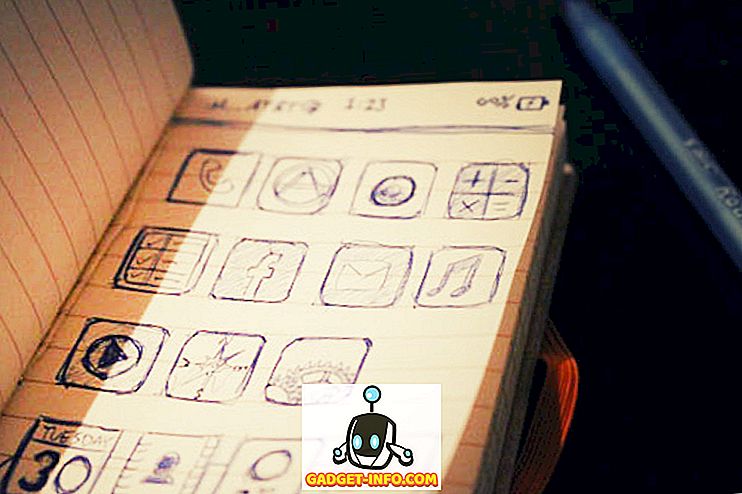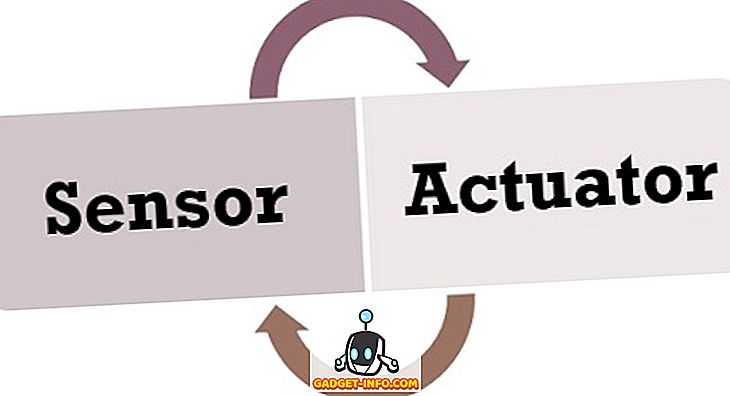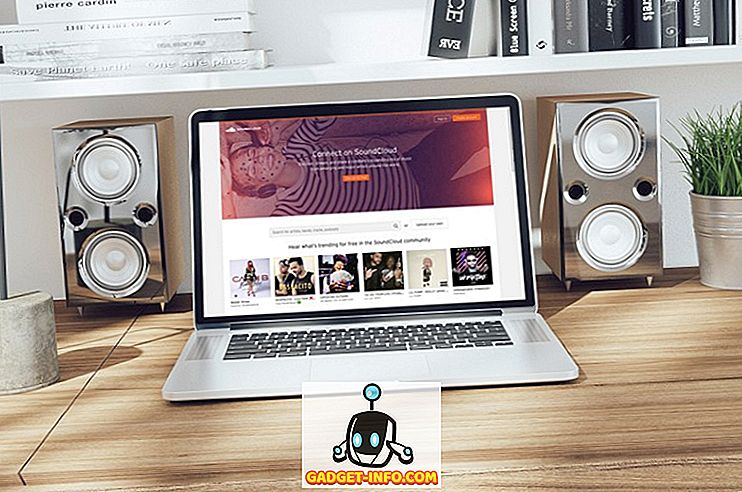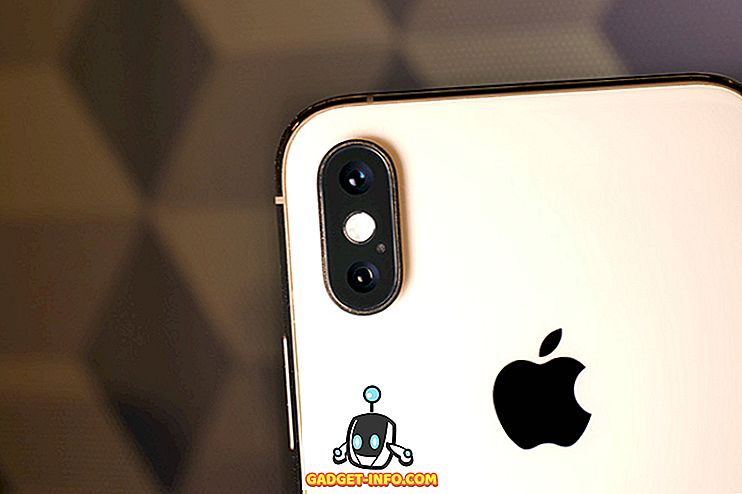De fleste smarttelefonene kommer i disse dager med navigasjonslinjen på skjermen, i motsetning til maskinvareknappene. For et selskap sparer dette virkelig produksjonskostnaden for å inkludere et ekstra maskinvare i form av kapasitive eller fysiske knapper. Dessuten tilbyr 'soft keys' tonnevis av tilpassbarhet for OEM, så vel som for forbrukerne. Men det kommer på bekostning av å redusere skjermens eiendomsmegling. Hvis du er en av de personene som virkelig vil ha mest mulig ut av enhetens skjerm, er det sjansene for at du vil lene deg mot ideen om å skjule navigasjonsfeltet.
Mens produsenter som Xiaomi, lar Samsung deg skjule navigasjonslinjen, har de fleste lager Android-telefoner ikke denne funksjonaliteten. Ikke bekymre deg, vi har dekket deg, siden vi deler med deg hvordan du kan skjule navigeringslinjen på Android:
Skjul navigasjonslinjen ved hjelp av tredjepartsapplikasjoner
Du kan bruke Power Toggles-appen til å aktivere nedsenkende modus på enheten, som i hovedsak skjuler statuslinjen og navigasjonslinjen, og gir deg dermed mer skjermplass. For å gjøre det, følg trinnene nedenfor:
- Gå til Play-butikken og last ned strømbryteren herfra. Det er gratis og det fungerer med ikke-rotte enheter.
- Deretter trykker du lenge på startskjermbildet og går til "Widgets" -delen, og velg " Power Toggles", og dra "4 × 1 Panel Widget" til skrivebordet.

- Nå må du tilpasse widgeten. Trykk på "Legg til veksle" -knappen, og bla ned til "Vis" -delen. En gang der finner du byttet for "Immersive Mode" . Bare trykk på den for å legge den til widgeten.

- Trykk på Ferdig for å forlate widgetredigeringsmenyen. Nå, på hjemmeskjermen, klikker du bare på ikonet Immersive Mode for å veksle mellom nedsenkingsmodusen på enheten.

- Det er det. Du kan nå bruke denne vekselen for å aktivere eller deaktivere nedsenkende modus i hele enheten.
Et annet alternativ for å oppnå disse resultatene er ved bruk av GMD Full Screen Immersive Mode-appen (gratis, med kjøp i app). Mens Power Toggles skjuler både statuslinjen og navigasjonslinjen, gir denne appen deg muligheten til å skjule en eller begge av dem . Du kan bruke denne appen ved hjelp av den enkle vekselen i varslingspanelet.

Skjul navigasjonslinje ved hjelp av Build.Prop Editor (Root)
Selv om de ovennevnte appene er gode nok til å gjemme navigasjonslinjen midlertidig, kan det være lurt å bli kvitt det permanent og ta seg av andre navigeringsmetoder som Pie Control, eller maskinvareknappene (hvis enheten har dem). Som sådan kan du redigere build.prop-filen på enheten din for å fullstendig fjerne navigasjonslinjen.
Merk - Før du fortsetter med trinnene nedenfor, må du kontrollere at du har minst én navigeringsmetode konfigurert på enheten, for eksempel Simple Pie eller kapasitive maskinvareknapper.
- Gå til Play-butikken og last ned BuildProp Editor (gratis, med kjøp i apper), og åpne den.
- Når du åpner appen, trykker du på Rediger-ikonet øverst til høyre for å åpne redigeringsprogrammet. Rull ned helt og legg til følgende linje "qemu.hw.mainkeys = 1" og trykk deretter på Lagre-knappen øverst til høyre.

- Når du klikker på lagringsikonet, blir du presentert med en liste over tre alternativer. Trykk på "Lagre og avslutte" . Programmet vil da be deg om å gi det root privilegier å fortsette. Når du er ferdig, start enheten på nytt .

- Det er det. Etter at du har startet enheten på nytt, merker du at navigasjonsfeltet er borte. Du kan nå bruke din alternative navigasjonsmetode (Simple Pie eller andre) som den primære metoden for å navigere gjennom enheten.

Skjul Navigeringslinjen på Android for Immersive Mode
Du kan gjerne skjule navigasjonslinjen midlertidig for å benytte det ekstra skjermområdet. Eller kanskje bare fordi du er irritert med hvordan navigasjonslinjen ser ut, og ville mye foretrekke en alternativ metode. Uansett bør vår guide hjelpe deg med å nå ditt mål. Vel, det var alt, så fortsett, og skjul navigasjonslinjen i Android-enheten din. Hvis du er i tvil, vennligst gi oss beskjed om det i kommentarfeltet nedenfor.